विज्ञापन
IPhone X हर किसी के लिए नहीं है iPhone X वैकल्पिक? बेहतर मूल्य के साथ 9 स्मार्टफोनएक iPhone X विकल्प के लिए खोज रहे हैं? IPhone X या iPhone 8 में आपको जो कुछ भी मिल सकता है - एंड्रॉइड बेहतर या सस्ता करता है। तो सबसे अच्छा विकल्प क्या है? अधिक पढ़ें . यह iPhone के भविष्य और सामान्य रूप से स्मार्टफोन में एक झलक है। IPhone X 10 साल के iPhone इतिहास को फिर से लिखता है, और इसके साथ 10 साल की मांसपेशियों की स्मृति है। यहाँ कोई होम बटन नहीं है, कोई टच आईडी नहीं है, iPhone बंद करने के लिए कोई समर्पित स्लीप / वेक बटन नहीं है।
यदि आप अपने iPhone से पूरी तरह से खुश हैं, तो iPhone X को अपग्रेड करने की कोई आवश्यकता नहीं है। तकनीकी रूप से, फेस आईडी एक चमत्कार है। हां, आपको अपने फ़ोन से बातचीत करने के नए तरीके की आदत डालनी होगी। हां, इसे समायोजित करने में एक सप्ताह लगेगा। और कुछ नए इशारे (जैसे कंट्रोल सेंटर) आपके साथ कभी नहीं बैठ सकते हैं।
सबसे पहले आपको पता होना चाहिए कैसे ट्रैक और अपने iPhone का पता लगाने के लिए स्थान सेवाओं का उपयोग करके अपने iPhone को कैसे ट्रैक करें और जानेंआप अपने iPhone को ट्रैक कर सकते हैं और iPhone स्थान सेवा सुविधा का उपयोग करके इसके स्थान को साझा या साझा कर सकते हैं। हम आपको दिखाते हैं कि कैसे। अधिक पढ़ें . एक बार जब आप जानते हैं कि, आप अपने iPhone X के बारे में जानने के लिए और क्या बदल गया है, यह जानने के लिए आपको पढ़ना जारी रख सकते हैं।
फेस आईडी सेट करना
एक बार जब आप फेस आईडी के लिए अभ्यस्त हो जाते हैं, और यह विज्ञापन के रूप में काम करना शुरू कर देता है, तो फेस आईडी बस गायब हो जाएगी। इसमें जादुई गुण है। लेकिन पहले, आपको इसे सेट करना होगा। सेटअप प्रक्रिया में, आपको अपना चेहरा दो बार स्कैन करने के लिए कहा जाएगा। अपनी नाक के साथ एक सर्कल बनाएं। एक बार यह गर्दन खींचने का अभ्यास हो जाए, तो आप जाने के लिए तैयार होंगे।

यदि आप इसे फिर से सेट करना चाहते हैं, तो जाएं सेटिंग्स> फेस आईडी और पासकोड और टैप करें फेस आईडी को रीसेट करें.
जागो के लिए टैप करें

आप iPhone को जगाने के लिए साइड बटन दबा सकते हैं और स्क्रीन को जगाने के लिए आप अपने iPhone को उठा सकते हैं। अब एक नया तरीका है डिवाइस को जगाने के लिए iPhone की स्क्रीन पर बस एक बार टैप करें। बस याद रखें कि यह सुविधा मौजूद है। क्योंकि यह अनलॉक करने की प्रक्रिया में महत्वपूर्ण रूप से तेजी लाता है, खासकर जब आप अपने iPhone को एक हाथ में पकड़े हुए होते हैं।
देखो और अनलॉक करो
फेस आईडी के साथ, आप इसे अनलॉक करने के लिए बस अपने फोन को देखते हैं।
ज्यादातर समय, यह केवल जादुई है और यह सिर्फ काम करता है। आप iPhone X लाते हैं, आप स्क्रीन को देखते हैं और होम स्क्रीन पर जाने के लिए स्वाइप करते समय पैडलॉक अनलॉक होते हैं। लेकिन कभी-कभी ऐसा नहीं होता है।

जब ऐसा होता है, तो निम्न युक्तियों के साथ समस्या निवारण का प्रयास करें:
पैडलॉक का इंतजार न करें: मैंने देखा है कि चेतन के इंतजार में बस व्यर्थ है। यह मुर्गी का खेल है। आप चेले के चेतन की प्रतीक्षा कर रहे हैं पैडलॉक आपके स्वाइप करने का इंतजार कर रहा है। जैसे ही स्क्रीन की लाइट बंद होगी नीचे से ऊपर स्वाइप करना शुरू करें। अधिकांश समय, फेस आईडी आपके घर पहुंचने के समय तक प्रमाणित करेगा।
आँख से संपर्क: जब आप इसे देख रहे हों तो फेस आईडी सबसे अच्छा काम करता है।
दूर अभी तक बंद: IPhone X को अपने चेहरे से 10-20 इंच के बीच पकड़ें। यदि यह बहुत करीब है, तो यह काम नहीं करेगा। यदि आप रात में बिस्तर पर पढ़ रहे हैं, जब iPhone आपके चेहरे के करीब होता है, तो यह काम नहीं कर सकता है।
धूप का चश्मा: यदि आप बहुत अधिक धूप का चश्मा पहनते हैं, तो आईआर, फेस आईडी के माध्यम से जिस तरह की समस्या होती है, वह परेशानी होगी। उस स्थिति में, अक्षम करें ध्यान का पता लगाएं में सुविधा सेटिंग्स> जनरल> एक्सेसिबिलिटी> फेस आईडी और अटेंशन.
फेस आईडी को जल्दी से अक्षम करें: अपने iPhone X को ऊपर से पकड़ें और एक साथ सभी तीन बटन दबाएं। आप एक ताप्ती प्रतिक्रिया महसूस करेंगे और शटडाउन स्क्रीन दिखाई देगी। अगली बार जब तक आप फेस आईडी को अनलॉक करने का प्रयास नहीं करेंगे, तब तक यहां पर टैप करें और फेस आईडी को निष्क्रिय कर दिया जाएगा।
फ़्लिक टू होम

होम बटन होम इंडिकेटर के लिए रास्ता बनाता है। कोई फर्क नहीं पड़ता कि आप स्क्रीन के निचले भाग में थोड़ा सफेद संकेतक देखते हैं या नहीं, बाकी का आश्वासन दिया, नीचे से ऊपर स्वाइप करने से आप घर वापस आ जाते हैं। यह वही विश्वसनीयता है जिसका आप उपयोग करते थे आपका बचना अभी बाकी है। एक बटन दबाने के बजाय, आप बस स्वाइप कर रहे हैं।
और यहां तक कि इसे "स्वाइप अप" भी कहा जाता है। यह सिर्फ एक झटका है। झाड़ झपकना झाड़। जल्द और आसान।
ऐप्स के बीच स्विच करें

IPhone X पर ऐप स्विचर सही समय के पहले जोड़े को पाने के लिए एक मुश्किल इशारा है। होम इंडिकेटर से फ़्लिप करने के बजाय, आपको धीरे से स्वाइप करना होगा और थोड़ा सा पकड़ना होगा। आपको Taptic Engine से फीडबैक मिलेगा और ऐप स्विचर एनिमेट करेगा।
स्वाइप करें, पकड़ें, ताप्ती की प्रतिक्रिया की प्रतीक्षा करें, अपनी उंगली छोड़ें। अब ऐप्स के बीच स्वाइप करें, और इसे स्विच करने के लिए एक पर टैप करें।

यदि आप इस इशारे का उपयोग नहीं करते हैं, तो 3-4 सबसे हाल के ऐप्स के बीच जल्दी से स्विच करने का एक और तरीका है। बस होम इंडिकेटर पर क्षैतिज रूप से स्वाइप करें।
फोर्स क्विट एप्स
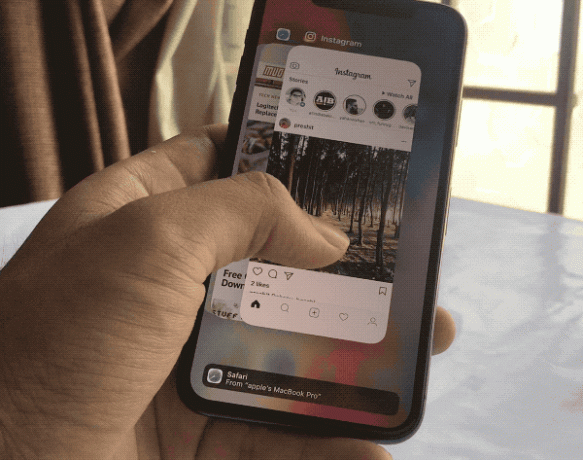
समय-समय पर, एप्लिकेशन दुर्व्यवहार करेंगे। खासकर फेसबुक जैसे ऐप। जब ऐसा होता है, तो बलपूर्वक छोड़ना एकमात्र विकल्प है। IPhone X में, यह प्रक्रिया थोड़ी अधिक थकाऊ है।
- होम इंडिकेटर से स्वाइप करें और ऐप स्विचर में प्रवेश करने के लिए थोड़ा रुकें।
- एक ऐप पर टैप करें और तब तक दबाए रखें जब तक आपको सबसे ऊपर लाल-आइकन दिखाई न दे। अब आप फोर्स क्विटिंग मोड में हैं।
- उस ऐप पर स्वाइप करें जिसे आप छोड़ना चाहते हैं (लाल आइकन पर टैप करना भी वही करता है)। जब आप इस मोड में हों तो आप कई ऐप छोड़ सकते हैं।
- इस मोड से बाहर निकलने के लिए ऐप्स के नीचे की खाली जगह पर टैप करें।
- अब होम वापस जाने के लिए स्क्रीन के नीचे से ऊपर स्वाइप करें।
मोटी वेतन
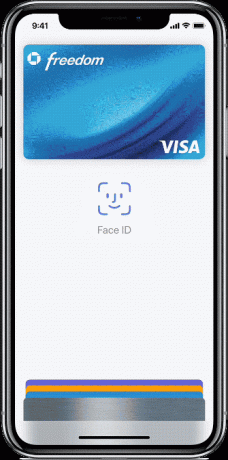
यदि आप टच आईडी का उपयोग करने के लिए भुगतान करते हैं, तो नए फेस आईडी सिस्टम का उपयोग करने में समय लगेगा। बस साइड बटन को डबल टैप करके शुरू करना याद रखें।
- साइड बटन पर डबल टैप और Apple पे इंटरफेस दिखाई देगा। आपका डिफ़ॉल्ट कार्ड चुना जाएगा।
- फेस आईडी के साथ प्रमाणित करने के लिए अपने iPhone X को देखें।
- IPhone X के शीर्ष भाग को पाठक के पास रखें।
- एक या दो सेकंड के लिए प्रतीक्षा करें और आप स्क्रीन पर पुष्टि देखेंगे कि लेन-देन प्रमाणित हो गया है।
बटन संयोजन
यह केवल इशारे नहीं हैं जो नए हैं। IPhone के शीर्ष पर शेष तीन बटन पर अब नई जिम्मेदारियां हैं।
बंद कर दो

स्क्रीन को बंद करने के लिए स्लाइड पर जाने के लिए आपको साइड बटन और वॉल्यूम बटन दोनों को टैप करना होगा।
कोई स्क्रीनशॉट लें
थपथपाएं साइड बटन तथा ध्वनि तेज उसी समय और रिलीज। आप उस परिचित आवाज़ को सुनेंगे। आपको सबसे नीचे स्क्रीनशॉट पूर्वावलोकन दिखाई देगा।
सिरी से बात करो
टैप करके रखें साइड बटन सिरी को लाने के लिए। आप भी कर सकते हैं सेटअप अरे सिरी कार्यक्षमता हर सिरी कमांड और प्रश्न की मास्टर सूचीसिरी आपके लिए बहुत कुछ कर सकती है, लेकिन क्या आप जानते हैं कि वह ऐसा कर सकती है? यहाँ सिरी ले जाएगा आदेशों की एक विस्तृत सूची है। अधिक पढ़ें .
नरम रिबूट
दबाएं ध्वनि तेज बटन, फिर आवाज निचे और फिर पकड़ो साइड बटन जब तक आप Apple लोगो देखते हैं। आपने सफलतापूर्वक एक नरम रिबूट किया है। यह अजीब यूआई मुद्दों या छोटे बगों का ध्यान रखना चाहिए जो आप सामना कर रहे हैं।
नियंत्रण केंद्र

नियंत्रण केंद्र अब एक असहज जगह में रहता है। आपको स्क्रीन के ऊपरी-दाएँ किनारे से स्वाइप करना होगा। यह पायदान के बगल में दाहिना कान वाला क्षेत्र है, जो है कंट्रोल सेंटर को समर्पित IPhone और iPad पर iOS 11 के अनुकूलन नियंत्रण केंद्र का उपयोग कैसे करेंयह सोचते हुए कि एयरड्रॉप को कैसे निष्क्रिय करें, नाइट शिफ्ट को सक्षम करें या आप जिस गाने को सुन रहे हैं उसके लिए एयरप्ले आउटपुट को बदलें? हम आपको दिखाएंगे कि कैसे। अधिक पढ़ें . इसके अलावा, कंट्रोल सेंटर अब केवल स्टेटस आइकन जैसे बैटरी प्रतिशत, डोंट डिस्टर्ब, ब्लूटूथ और बहुत कुछ देखने का एकमात्र तरीका है।
एनीमोजी के साथ मज़े करो

अनिमोजिस सिर्फ एकमुश्त मज़ा है। अपने एनिमोजी चरित्र को देखें, और अपने दोस्तों को वीडियो भेजना शुरू करें। शायद आप एक गेंडा हैं, शायद आप एक बंदर हैं (टिप्पणियों में हमें बताएं)।
- वहाँ से संदेश एप्लिकेशन और एक iMessage बातचीत खोलें।
- वहाँ से नया iMessage ऐप टिकर 12 कूल चीजें जो आप iOS के लिए iMessage ऐप्स के साथ कर सकते हैंआप iMessage के साथ बस पाठ, आवाज, चित्र और वीडियो संदेश भेजने की तुलना में बहुत अधिक कर सकते हैं। अधिक पढ़ें नीचे से, पर टैप करें Animoji आइकन (यदि आप टिकर नहीं देख सकते हैं, तो ऐप स्टोर आइकन पर टैप करें)।
- बल्ले से ही सही, आप एनीमोजी को अपने चेहरे के भाव की नकल करते देखेंगे। पर टैप करें अभिलेख 10 सेकंड की क्लिप रिकॉर्ड करने के लिए बटन।
- यदि आप एक स्टिकर के रूप में एक अभिव्यक्ति भेजना चाहते हैं, तो Animoji पर टैप करें और दबाए रखें और इसे वार्तालाप तक खींचें।
यदि आप 10 सेकंड से अधिक समय तक रिकॉर्ड करना चाहते हैं, iOS 11 की स्क्रीन रिकॉर्डिंग सुविधा का उपयोग करें कैसे अपने iPhone स्क्रीन रिकॉर्ड करने के लिएयहां iPhone पर स्क्रीन रिकॉर्ड करने के लिए बिल्ट-इन स्क्रीन रिकॉर्डिंग टूल के साथ-साथ कुछ बेहतरीन थर्ड पार्टी ऐप्स भी दिए गए हैं। अधिक पढ़ें . आप एक एनिमोजी क्लिप को वीडियो के रूप में निर्यात कर सकते हैं लेकिन उसके भेजे जाने के बाद ही। एक एनीमोजी क्लिप पर टैप करें और दबाए रखें सहेजें. अब जब यह आपके कैमरा रोल में है, तो आप इसे अपने इच्छित व्यक्ति को भेज सकते हैं।
एक बहुत बढ़िया पोर्ट्रेट मोड सेल्फी लें

TrueDepth कैमरा तकनीक की बदौलत अब आपकी सेल्फी में पोर्ट्रेट मोड का समान प्रभाव हो सकता है। और हाँ, गहराई प्रभाव सेल्फी वास्तव में अच्छा लग रहा है।
- को खोलो कैमरा ऐप, फ्रंट-फेसिंग कैमरा पर स्विच करें।
- पर टैप करें चित्र बटन।
- अब स्क्रीन पर दिए गए निर्देशों का पालन करें (अपने चेहरे से फोन को करीब या आगे बढ़ने के लिए।
- उस पर ध्यान केंद्रित करने के लिए अपने चेहरे के क्षेत्र पर टैप करें।
- आप लाइव प्रभाव देखेंगे। जब आप जो देखते हैं उसे पसंद करते हैं, तो शटर बटन दबाएं। Apple का बैकग्राउंड धुंधला सॉफ्टवेयर अभी तक चश्मे और बालों के साथ बहुत अच्छा नहीं है। इसलिए आपको वास्तव में अच्छे पोर्ट्रेट मोड सेल्फी के लिए अपनी स्थिति को थोड़ा बदलना होगा।
पोर्ट्रेट प्रकाश प्रभाव का उपयोग करें
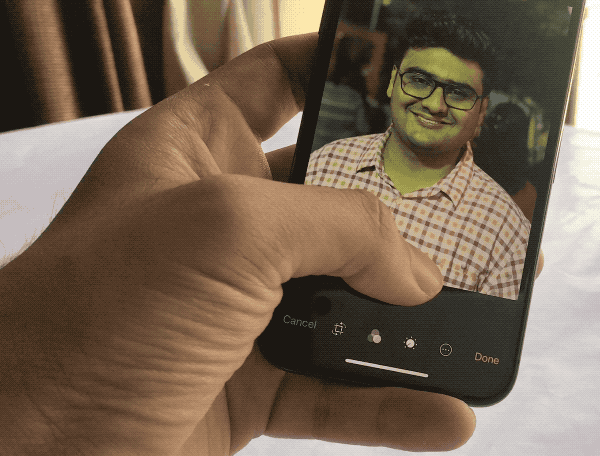
पोर्ट्रेट प्रकाश एक है iPhone X में नया फीचर Apple ने iPhone X और iPhone 8 की घोषणा की: सब कुछ जो आपको जानना चाहिएIPhone X के बारे में क्या खास है? क्या आप वास्तव में $ 999 मूल्य टैग को सही ठहरा सकते हैं, या परिष्कृत iPhone 8 एक बेहतर खरीद है? अधिक पढ़ें कि iPhone कैमरा के लिए पेशेवर स्तर प्रकाश प्रभाव लाता है। और नहीं, ये नहीं हैं फ़ोटोशॉप फ़िल्टर के समान फ़ोटोशॉप फ़िल्टर और वे क्या करते हैं के लिए एक त्वरित गाइडफ़ोटोशॉप अपने स्वयं के कुछ दर्जन फ़िल्टर के साथ आता है और ये शौकीनों और शौकियों के लिए पर्याप्त हैं। यहाँ वे क्या करते हैं एक त्वरित गाइड है। अधिक पढ़ें .
सबसे पहले, आप उन्हें लाइव देख सकते हैं, जैसा कि आप फोटो ले रहे हैं। सभी में से, वे पोर्ट्रेट फ़ोटोग्राफ़ी के लिए अनुकूलित हैं और सॉफ़्टवेयर को कुछ बेहतरीन पोर्टफ़ोलियो फोटोग्राफरों का उपयोग करके प्रशिक्षित किया गया है।
- पोर्ट्रेट लाइटिंग फ्रंट फेसिंग और रियर-फेसिंग दोनों कैमरों के लिए काम करती है।
- पोर्ट्रेट मोड में जाने के बाद, आपको मोड चयन के ऊपर एक नया स्लाइडर दिखाई देगा।
- पांच प्रकाश मोड के बीच स्विच करने के लिए क्षैतिज रूप से स्वाइप करें।
- ये अभी भी बीटा में हैं लेकिन आपको स्टूडियो प्रभाव और स्टेज प्रभाव की कोशिश करनी चाहिए। वे वास्तव में अच्छे हैं
रीचैबिलिटी सेट करें

IPhone X पर अभी भी रीचैबिलिटी मौजूद है। यह डिफ़ॉल्ट रूप से चालू नहीं है। और Reachability नामक सुविधा के लिए, इसका इशारा विडंबना है कि यह उपलब्ध नहीं है।
- के लिए जाओ सेटिंग्स> जनरल> एक्सेसिबिलिटी और चालू करें गम्यता.
- अब, होम इंडिकेटर बार पर नीचे फ़्लिक करें। इस सूचक के पास अधिक लंबवत स्थान नहीं है, इसलिए आपको सावधान रहना होगा कि आप कहां स्वाइप करते हैं (या फिर आप प्रदर्शनों को आमंत्रित करेंगे)।
- अपनी उंगली को होम इंडिकेटर के ऊपरी भाग पर रखें और नीचे स्वाइप करें।
- एक बार Reachability का आह्वान किया जाता है। अधिसूचना केंद्र और नियंत्रण केंद्र (क्रमशः दो तिहाई और बाएं एक तिहाई) तक पहुंचने के लिए आप खाली हिस्से से स्वाइप कर सकते हैं।
आउट: असिस्टिवटच का उपयोग करें
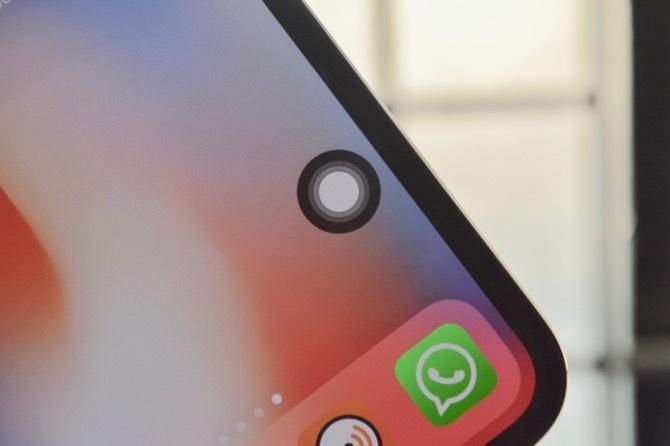
IPhone X के लिए असिस्टिवटच के फ्लोटिंग आइकन को फिर से डिजाइन किया गया है। अब यह एक पूर्ण चक्र है। और यह संकेत पर्याप्त है कि Apple ने इस सुविधा को होम बटन के लिए एक आभासी प्रतिस्थापन के रूप में उपयोग करने के लिए डिज़ाइन किया है।
यदि आपको नए जेस्चर तरीके बहुत निराशाजनक लगते हैं, तो आप असिस्टिवटच सेट कर सकते हैं ताकि फ्लोटिंग आइकन पर टैप करें आप घर पर आते हैं, डबल-टैपिंग मल्टीटास्किंग लाएंगे, 3 डी टचिंग सिरी को कॉल करेगा और एक लंबी-प्रेस कंट्रोल को नीचे लाएगा। केंद्र।

के लिए जाओ सेटिंग्स> जनरल> एक्सेसिबिलिटी> असिस्टिवटच और सुविधा चालू करें। फिर सिंगल-टैप, डबल-टैप, 3 डी टच और लॉन्गप्रेस अनुभागों पर जाएं और इच्छित शॉर्टकट सेट करें। निष्क्रिय अपारदर्शिता को 10-20 प्रतिशत तक कम कर दें और स्क्रीन पर मौजूद सहायक आइकन आपको उतना परेशान नहीं करेगा।
आपका iPhone अनुभव कैसा है?
iPhone X, iPhone डिज़ाइन और इंटरैक्शन में पहला बड़ा बदलाव है क्योंकि हमने पहला iPhone देखा था। और किसी भी पहली पीढ़ी के उत्पाद की तरह, iPhone X विसंगतियों और बगों से भरा है। कुल मिलाकर, iPhone X अभी भी एक शानदार फोन है।
यदि आप अभी स्विच कर रहे हैं, तो देख लें कैसे iPhone से iPhone के लिए संपर्कों को स्थानांतरित करने के लिए IPhone से iPhone में संपर्क कैसे स्थानांतरित करेंहम आपको आईफोन से आईफोन में कॉन्टैक्ट ट्रांसफर करने का तरीका बताते हैं ताकि आप अपने पुराने फोन के कॉन्टैक्ट्स के साथ नया डिवाइस सेट कर सकें। अधिक पढ़ें .
छवि क्रेडिट: MKBHD /यूट्यूब
खामोश पाठक एक स्वतंत्र प्रौद्योगिकी लेखक और उपयोगकर्ता अनुभव डिजाइनर हैं। जब वह लोगों को अपनी वर्तमान तकनीक का सर्वश्रेष्ठ बनाने में मदद नहीं कर रहा है, तो वह ग्राहकों को बेहतर ऐप और वेबसाइट बनाने में मदद कर रहा है। अपने खाली समय में, आप उसे नेटफ्लिक्स पर कॉमेडी विशेष देख रहे हैं और एक बार फिर कोशिश कर रहे हैं, एक लंबी किताब के माध्यम से प्राप्त करने के लिए। वह ट्विटर पर @pixeldetective है।